6 Aplikasi Terbaik untuk Merakam Mesyuarat di Windows, Mac, iPhone dan Android
Menurut tinjauan baru-baru ini, pertemuan berasaskan awan dan dalam talian telah menjadi salah satu perkhidmatan yang paling popular. Ini membantu anda berhubung dengan rakan perniagaan, rakan sekerja dan pengurus anda ketika bekerja dari jauh. Terdapat banyak platform persidangan dalam talian tanpa menawarkan fungsi rekod. Hasilnya, anda harus mencari aplikasi perakam mesyuarat untuk peranti anda. Nasib baik, siaran ini akan berkongsi senarai teratas 6 aplikasi perakam mesyuarat terbaik untuk komputer dan peranti mudah alih.

KANDUNGAN HALAMAN
Bahagian 1: Perakam Mesyuarat 2 Teratas di Desktop
Teratas 1: Perakam Skrin Vidmore
Sebagai perakam mesyuarat, Perakam Skrin Vidmore dapat memenuhi semua keperluan anda tidak kira anda rata-rata orang atau pakar teknologi. Lebih penting lagi, ia dapat menghasilkan rakaman mesyuarat berkualiti tinggi dengan teknologi canggih.
Kelebihan
- Rakam Lync, Zum, dan persidangan dan perjumpaan lain dalam satu klik.
- Tambahkan wajah dan suara anda ke rakaman melalui kamera web dan mikrofon.
- Tiada panjang rakaman, tanda air atau had lain.
- Menawarkan pelbagai pilihan pilihan
Keburukan
- Anda harus memasang perakam mesyuarat ke cakera keras.
Cara Merakam Mesyuarat di Desktop Anda
Langkah 1: Pasang perakam mesyuarat terbaik
Jalankan perakam mesyuarat terbaik sebaik sahaja anda memasangnya ke PC anda. Untuk pengguna Mac, ada versi lain. Pilih Perakam video dari antara muka rumah. Sekiranya anda hanya mahu merakam audio dari mesyuarat, pilih Perakam audio.

Langkah 2: Catat minit mesyuarat
Togol hidup TAMPILKAN dan tetapkan kawasan rakaman berdasarkan tetingkap mesyuarat. Hidupkan Bunyi Sistem untuk merakam mesyuarat bersama dengan audio. The Kamera Web dan Mikrofon pilihan digunakan untuk menangkap wajah dan suara anda semasa rakaman mesyuarat. Anda boleh memutuskan untuk mengaktifkan atau mematikannya. Semasa mesyuarat dimulakan, klik REC butang untuk mula merakamnya.

Petua: Sekiranya anda ingin mendapatkan lebih banyak pilihan, klik Gear ikon untuk membuka Keutamaan dialog.
Langkah 3: Simpan rakaman mesyuarat
Klik Berhenti butang setiap kali anda mahu menghentikan rakaman mesyuarat. Kemudian anda akan dibawa ke tetingkap pratonton. Mainkan rakaman dan keluarkan bingkai berlebihan sebelum Klip alat. Akhirnya, klik Jimat butang untuk menyimpan mesyuarat ke komputer anda.
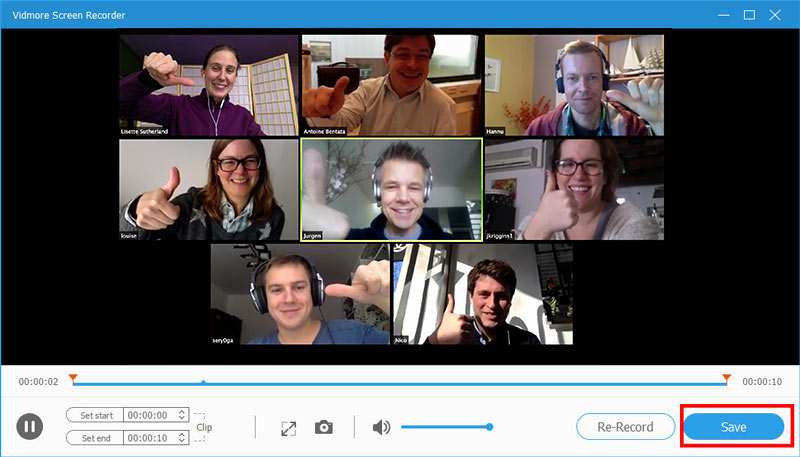
2 Teratas: Perakam Skrin Dalam Talian Percuma Vidmore
Sekiranya anda tidak suka memasang perisian di komputer, Perakam Skrin Dalam Talian Percuma Vidmore adalah aplikasi perakam mesyuarat terbaik. Ia membolehkan anda merakam semuanya dalam talian.
Kelebihan
- Sepenuhnya percuma.
- Tiada had tanda air atau rakaman.
- Tangkap reaksi anda bersama dengan rakaman mesyuarat.
- Menawarkan pilihan tersuai asas.
Keburukan
1. Ia tidak termasuk ciri penyuntingan video.
Cara Merakam Mesyuarat Secara Dalam Talian
Langkah 1: Apabila anda perlu merakam mesyuarat, buka penyemak imbas dan lawati https://www.vidmore.com/free-online-screen-recorder/. Klik Lancarkan Perakam Percuma butang untuk mendapatkan pelancar.

Langkah 2: Terdapat empat ikon pada pelancar. Aktifkan Skrin dan Audio sistem semasa melumpuhkan Kamera Web dan Mikrofon jika anda hanya merakam mesyuarat. Untuk menambahkan reaksi anda, hidupkan Kamera Web dan Mikrofon juga.

Langkah 3: Klik REC butang semasa mesyuarat anda dimulakan. Tekan Berhenti butang sehingga mesyuarat selesai. Kemudian muat turun fail rakaman.

Bahagian 2: Aplikasi Perakam Mesyuarat 4 Teratas di iPhone / Android
Teratas 1: Perakam Skrin AZ
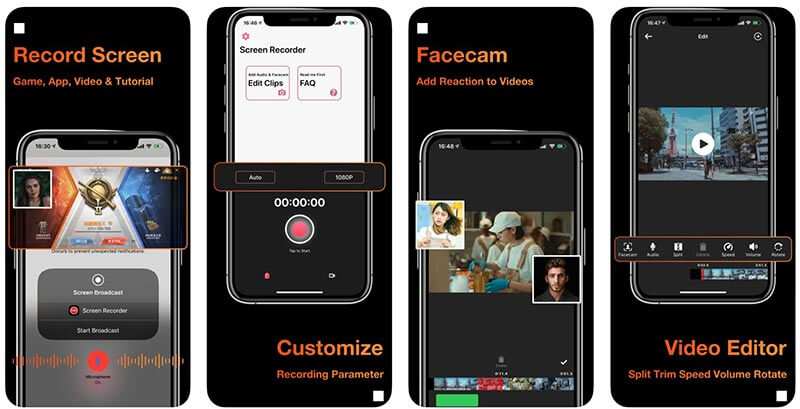
Pelantar: iOS dan Android
Harga: Percuma dengan pembelian dalam aplikasi
AZ Screen Recorder adalah aplikasi perakam mesyuarat all-in-one untuk kedua-dua peranti iPhone dan Android. Selain merakam perjumpaan dalam talian, ia juga menyediakan fungsi penyuntingan video dan penukaran video.
Kelebihan
- Rakam mesyuarat bersama audio.
- Simpan mesyuarat dalam talian secara rahsia.
- Potong, putar dan edit rakaman mesyuarat.
- Kongsi rakaman mesyuarat secara langsung.
Keburukan
- Anda telah melanggannya selepas percubaan percuma.
- Ia memerlukan iOS 12.0 atau lebih baru.
Teratas 2: Rakamnya

Pelantar: iOS dan Android
Harga: Percuma dengan iklan dan pembelian dalam aplikasi
Seperti namanya, Record It adalah aplikasi perakam rapat yang tersedia untuk kedua-dua peranti iOS dan Android. Untuk telefon bimbit, ini adalah kaedah mudah untuk menyimpan mesyuarat tidak kira anda menjadi tuan rumah atau peserta.
Kelebihan
- Rakam mesyuarat pada peranti mudah alih dengan satu ketukan.
- Tambahkan reaksi face-cam pada rakaman.
- Sertakan penyunting video.
- Urus rakaman mesyuarat secara sederhana.
Keburukan
- Bahagian video terhad kepada tiga minit untuk versi percuma.
- Ia hanya tersedia dalam bahasa Inggeris.
3 Teratas: Perakam Skrin ADV
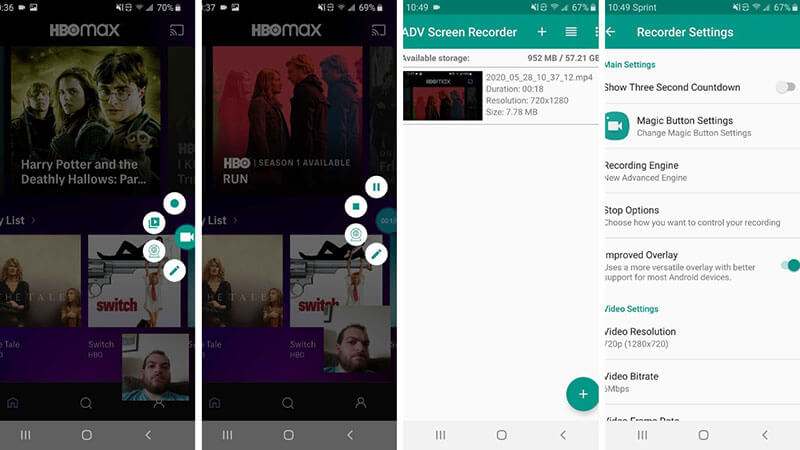
Pelantar: Android 5.0 dan lebih tinggi
Harga: Percuma dengan iklan dan pembelian dalam aplikasi
Perakam Skrin ADV adalah aplikasi perakam mesyuarat untuk pengguna Android. Ini adalah pilihan yang baik bagi pemula untuk merakam pertemuan dalam talian pada telefon pintar atau tablet. Lebih-lebih lagi, ia menyokong kamera depan dan belakang.
Kelebihan
- Rakam perjumpaan dengan dua enjin.
- Rakaman mesyuarat kawalan penuh.
- Bergambar dengan warna kegemaran anda.
- Tambahkan teks pada rakaman.
Keburukan
- Ia terlalu mudah untuk pengguna maju.
- Penyuntingan video adalah terhad.
4 Teratas: Tangkapan TechSmith
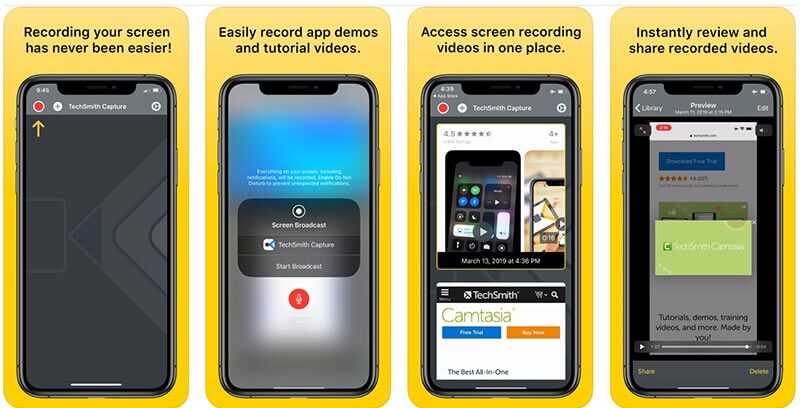
Pelantar: iOS 12.4 atau lebih baru
Harga: Percuma
TechSmith Capture adalah aplikasi rakaman mesyuarat terbaik untuk iPad dan iPhone. Sekiranya anda mempunyai anggaran yang terhad, itu adalah pilihan yang baik kerana tidak ada pembelian dalam aplikasi, langganan atau had lain dalam aplikasi.
Kelebihan
- Rakam mesyuarat pada iOS dengan pantas.
- Simpan semua rakaman mesyuarat di dalam perpustakaan.
- Pindahkan rakaman ke Camtasia melalui Wi-Fi.
Keburukan
- Ia tidak menyediakan penyunting video.
- Ia tidak tersedia untuk iPhone lama.
Bahagian 3: Soalan Lazim Aplikasi Perakam Mesyuarat
Adakah terdapat aplikasi perakam yang diaktifkan suara?
Terdapat beberapa aplikasi perakam audio untuk peranti iPhone dan Android yang dapat diaktifkan dengan suara, seperti Perakam Diaktifkan Suara dan banyak lagi.
Bagaimana merakam mesyuarat secara rahsia?
Fungsi rakaman terbina dalam perkhidmatan mesyuarat dalam talian biasanya tersedia untuk dihoskan. Lebih-lebih lagi, peserta lain akan mendapat pemberitahuan. Untuk merakam mesyuarat secara rahsia, anda harus menggunakan perakam mesyuarat pihak ketiga.
Bolehkah saya menggunakan telefon saya sebagai perakam mesyuarat?
Dengan aplikasi perakam video atau audio, anda boleh menghidupkan telefon anda ke peranti perakam mesyuarat.
Kesimpulannya
Sekarang, anda harus menguasai sekurang-kurangnya 6 aplikasi perakam mesyuarat teratas untuk peranti Windows, Mac, iPhone dan Android. Mereka dapat membantu anda merakam pertemuan, persembahan, dan kamera web. Perekam Skrin Vidmore, misalnya, bukan sahaja mudah digunakan, tetapi juga dapat menyimpan mesyuarat dalam fail video berkualiti tinggi. Lebih banyak masalah? Jangan tinggalkan pesanan di bawah.


